谷歌浏览器缓存清理及性能提升教程
正文介绍
启动浏览器后点击右上角三个点图标进入设置菜单,向下滚动找到“隐私和安全”板块。点击其中的“清除浏览数据”按钮会弹出操作窗口,这里需要勾选“缓存的图片和文件”选项。用户可根据需求选择时间范围,推荐选择“全部时间”进行彻底清理,确认无误后点击底部的“清除数据”按钮执行操作。
使用快捷键能更快调出相同界面,Windows系统按下Ctrl+Shift+Delete组合键,Mac用户则用Command+Shift+Delete。这种方法省去手动查找步骤,适合熟悉键盘操作的用户快速完成缓存清理。
对于特定网页的缓存问题,可按F12打开开发者工具。在网络请求面板右键点击刷新按钮选择“Empty Cache and Hard Reload”,这将强制绕过缓存重新加载页面所有资源。此方法常用于解决因旧缓存导致的页面显示异常问题。
安装扩展程序可实现自动化管理,例如Clear Cache插件提供一键清理功能,Cache Killer则能自动擦除访问过的站点缓存。这类工具适合需要频繁清理的用户,但要注意只从官方应用商店下载安装以避免安全风险。
定期维护建议配合其他优化措施同步进行。关闭不必要的标签页减少内存占用,卸载长期未更新的扩展程序防止资源浪费。在设置中开启硬件加速选项,利用GPU分担渲染压力可显著改善视频播放时的流畅度。
通过上述步骤逐步排查和处理,通常可以有效清理谷歌浏览器缓存并提升性能表现。如果遇到复杂情况或特殊错误代码,建议联系官方技术支持团队获取进一步帮助。

启动浏览器后点击右上角三个点图标进入设置菜单,向下滚动找到“隐私和安全”板块。点击其中的“清除浏览数据”按钮会弹出操作窗口,这里需要勾选“缓存的图片和文件”选项。用户可根据需求选择时间范围,推荐选择“全部时间”进行彻底清理,确认无误后点击底部的“清除数据”按钮执行操作。
使用快捷键能更快调出相同界面,Windows系统按下Ctrl+Shift+Delete组合键,Mac用户则用Command+Shift+Delete。这种方法省去手动查找步骤,适合熟悉键盘操作的用户快速完成缓存清理。
对于特定网页的缓存问题,可按F12打开开发者工具。在网络请求面板右键点击刷新按钮选择“Empty Cache and Hard Reload”,这将强制绕过缓存重新加载页面所有资源。此方法常用于解决因旧缓存导致的页面显示异常问题。
安装扩展程序可实现自动化管理,例如Clear Cache插件提供一键清理功能,Cache Killer则能自动擦除访问过的站点缓存。这类工具适合需要频繁清理的用户,但要注意只从官方应用商店下载安装以避免安全风险。
定期维护建议配合其他优化措施同步进行。关闭不必要的标签页减少内存占用,卸载长期未更新的扩展程序防止资源浪费。在设置中开启硬件加速选项,利用GPU分担渲染压力可显著改善视频播放时的流畅度。
通过上述步骤逐步排查和处理,通常可以有效清理谷歌浏览器缓存并提升性能表现。如果遇到复杂情况或特殊错误代码,建议联系官方技术支持团队获取进一步帮助。
相关阅读

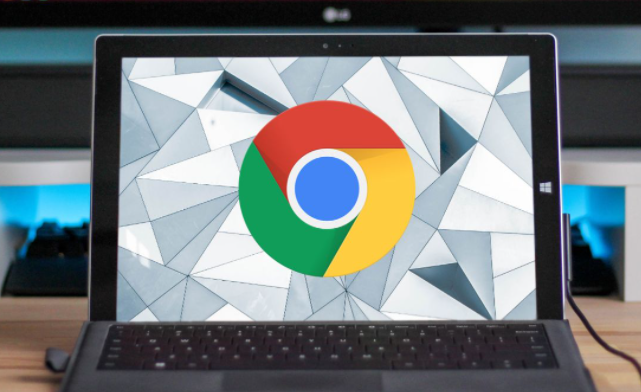
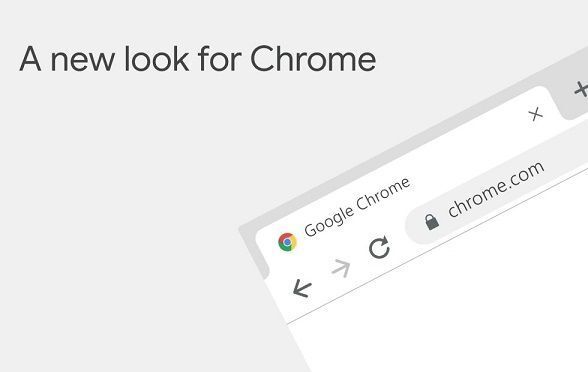
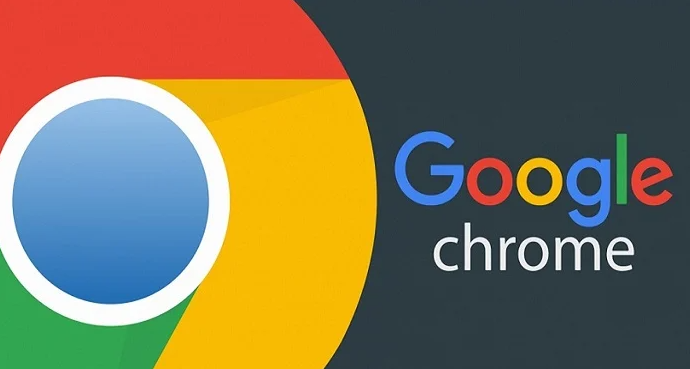

如何通过Google Chrome提升网页的音视频播放体验
通过调整Google Chrome的设置和使用相关插件,可以提升音视频的播放体验,确保音频和视频的清晰度、质量和流畅度,带来更高质量的视听享受。
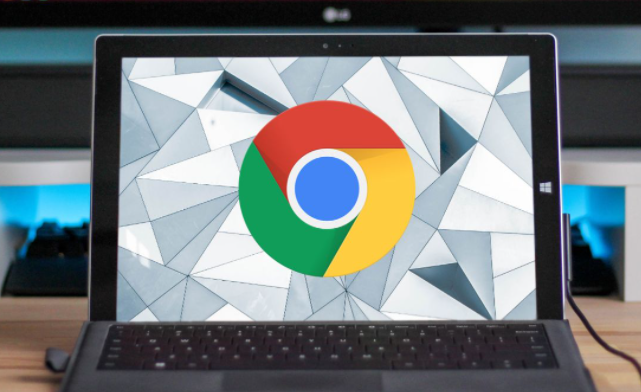
google Chrome如何调整鼠标手势功能提升浏览器交互体验
学习如何在Google Chrome中调整鼠标手势功能,实现更高效、更个性化的浏览器交互体验。
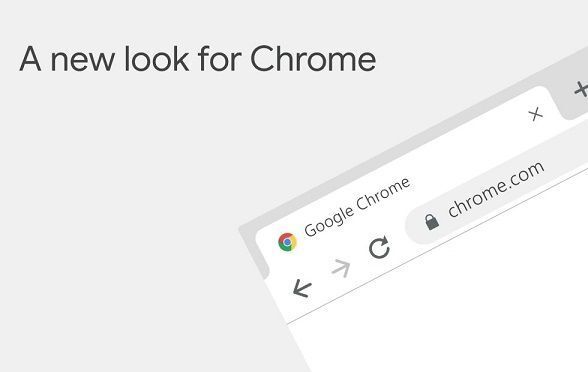
谷歌浏览器网页声音无法播放的处理建议
谷歌浏览器网页声音无法播放的处理建议,分析音频播放无法正常进行的常见原因,并提供针对性的解决方案,帮助用户快速恢复网页声音播放。
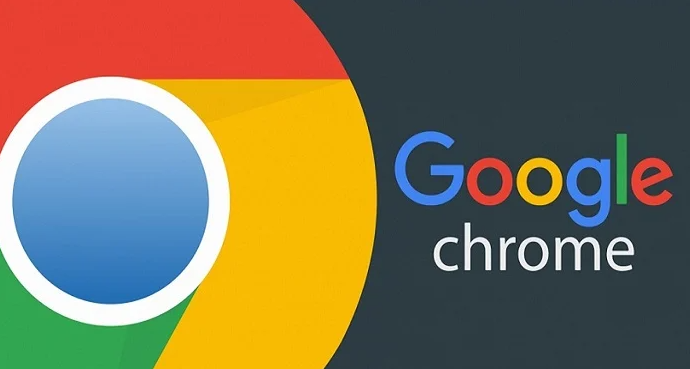
谷歌浏览器是否适合进行插件热更新测试流程
谷歌浏览器适合进行插件热更新测试流程,保障插件版本快速迭代和稳定。
